Wenn Sie Daten in einer Tabelle analysieren, können Sie sich durch das Zählen leerer oder leerer Zellen auf bestimmte Bereiche konzentrieren. Aus diesem Grund sind Funktionen wie COUNTBLANK, COUNTIF, COUNTIFS und SUMPRODUCT in Google Tabellen so wichtig.
Ein Wort der Warnung jedoch. Wenn Sie eine Zelle haben, die eine leere Textzeichenfolge („“) enthält oder eine Formel hat, die ein ähnliches Ergebnis zurückgibt, wäre diese Zelle leer, aber technisch gesehen wäre sie nicht leer. Wenn Sie die Anzahl der wirklich leeren Zellen wissen möchten, müssen Sie eine Kombination der Funktionen SUM, ROWS, COLUMNS und COUNTIF verwenden.
Inhaltsverzeichnis
Verwenden von COUNTBLANK
Sie können die Funktion COUNTBLANK ausprobieren, um die Anzahl der leeren Zellen in einer Google Tabellen-Tabelle zu zählen. Dies ist der schnellste Weg, um die Anzahl der leeren, aber nicht leeren Zellen zu ermitteln.
Zellen, die Zahlen oder Text enthalten, werden nicht gezählt, einschließlich Zellen mit der Zahl Null. Wenn eine Zelle jedoch leer aussieht, aber eine leere Textzeichenfolge („“) enthält, wird dies, wie bereits erwähnt, gezählt.
Um es zu verwenden, öffnen Sie Ihr Google Tabellen Kalkulationstabelle. Klicken Sie auf eine leere Zelle und geben Sie =COUNTBLANK(range) ein. Ersetzen Sie den Bereich durch Ihren Zellbereich.
Wenn Sie beispielsweise die Anzahl der leeren Zellen zwischen den Spalten A und C zählen möchten, geben Sie =COUNTBLANK(A:C) ein.
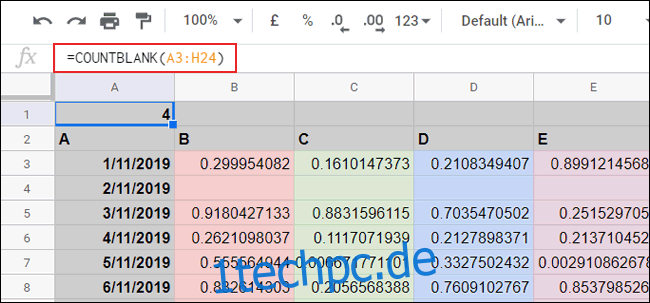
Im obigen Beispiel werden Zellen von A3 bis H24 innerhalb des Bereichs verwendet. Dieser Bereich enthält vier leere Zellen (B4, C4, D4 und E4). Dies entspricht der Zahl, die COUNTBLANK in Zelle A1 meldet.
ZÄHLENWENN und ZÄHLENWENN verwenden
Während COUNTBLANK die Anzahl der leeren Zellen zurückgibt, können Sie auch COUNTIF oder COUNTIFS verwenden, um das gleiche Ergebnis zu erzielen.
ZÄHLENWENN zählt die Anzahl der Zellen, die die Kriterien erfüllen, die Sie in der Formel selbst definieren. Da Sie leere Zellen zählen möchten, können Sie eine leere Textzeichenfolge als Kriterium verwenden.
Um COUNTIF zu verwenden, öffnen Sie Ihre Google Tabellen-Tabelle und klicken Sie auf eine leere Zelle. Geben Sie =COUNTIF(range“,“) ein und ersetzen Sie den Bereich durch den von Ihnen gewählten Zellbereich.
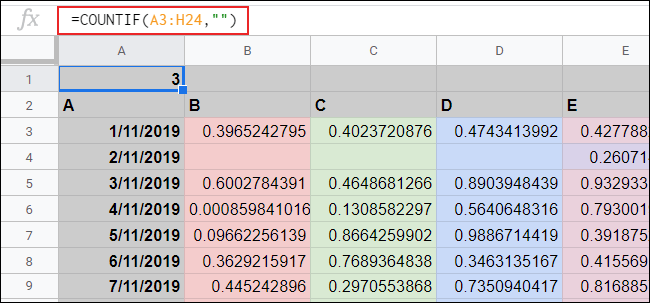
Das obige Beispiel enthält drei leere Zellen (B4, C4 und D4) im Bereich A3 bis H24, wobei die ZÄHLENWENN-Funktion in Zelle A1 dieselbe Anzahl leerer Zellen zurückgibt.
Die Funktion ZÄHLENWENN kann alternativ zu ZÄHLENWENN verwendet werden. Verwenden Sie =COUNTIFS(range“,“) und ersetzen Sie den Bereich durch Ihren ausgewählten Zellbereich.

Im obigen Beispiel wurden vier leere Zellen im Zellbereich A3 bis H24 gefunden.
Verwenden von SUMPRODUCT
Die SUMMENPRODUKT-Funktion bietet einen etwas komplexeren Weg zum Zählen der Anzahl leerer Zellen. Es zählt die Anzahl der Zellen, die bestimmten Kriterien entsprechen, die in diesem Fall eine leere Textzeichenfolge („“) wären.
Um SUMPRODUCT zu verwenden, öffnen Sie Ihre Google Sheets-Tabelle und klicken Sie auf eine leere Zelle. Geben Sie =SUMPRODUCT(–(range=““) ein und ersetzen Sie den Bereich durch den von Ihnen gewählten Zellbereich.

Das obige Beispiel zeigt, dass im Zellbereich A2 bis H24 zwei leere Zellen (B4 und C4) gefunden wurden.
Zählen leerer Zellen
Alle oben aufgeführten Funktionen zählen Zellen, die leer sind, aber technisch gesehen nicht leer sind. Wenn eine Funktion ein Null- oder leeres Ergebnis zurückgibt oder Sie eine leere Textzeichenfolge („“) in einer Zelle haben, werden diese Zellen als leer gezählt.
Eine Problemumgehung für dieses Problem besteht darin, ZÄHLENWENN zu verwenden, um die Anzahl der Zellen mit einem numerischen Wert zu zählen, und dann eine zweite ZÄHLENWENN-Formel zu verwenden, um die Anzahl der Zellen zu zählen, die Text oder leere Textzeichenfolgen enthalten.
Sie können dann die Ergebnisse dieser Berechnungen addieren und von der Anzahl der Zellen in Ihrem Datenbereich subtrahieren. Sie müssen zuerst die Anzahl der Zellen in Ihrem Bereich kennen. Um das herauszufinden, können Sie die Funktionen ROWS und COLUMNS verwenden.
Öffnen Sie zunächst Ihre Google Tabellen-Tabelle, klicken Sie auf eine leere Zelle und geben Sie =ROWS(range)*COLUMNS(range) ein. Ersetzen Sie dabei den Bereichswert durch Ihren Zellenbereich.

Geben Sie in eine zweite leere Zelle =COUNTIF(range”,>=0″) ein, um die Anzahl der Zellen mit einem numerischen Wert zu zählen. Ersetzen Sie den Bereich erneut durch den entsprechenden Zellenbereich für Ihre Daten.

Um nach leeren Zellen oder Zellen mit Text zu suchen, geben Sie =COUNTIF(range“,*“) in eine dritte leere Zelle ein. Bereich nach Bedarf ersetzen.

Sie können dann SUM verwenden, um Ihre beiden ZÄHLENWENN-Werte zu addieren und diese Zahl von der Anzahl der Zellen in Ihrem Bereich abzuziehen, die mit den Funktionen ROWS und COLUMNS berechnet wurde.
In unserem Beispiel finden Sie die Gesamtzahl der Zellen in Zelle B8, die Anzahl der Zellen mit einem Zahlenwert in B9 und die Anzahl der Zellen, die Text oder eine leere Textzeichenfolge in B10 enthalten.
Wenn Sie diese Zellenwerte durch Ihre eigenen ersetzen, können Sie =B8-SUM(B9:10) verwenden, um die Anzahl der wirklich leeren Zellen in Ihrem Bereich zu bestimmen.

Wie das obige Beispiel zeigt, wurden in einem Bereich von 20 Zellen (A2 bis E5) 19 Zellen gefunden, die entweder eine Zahl, einen Text oder eine leere Textzeichenfolge enthalten. Nur eine Zelle, E4, war komplett leer.
